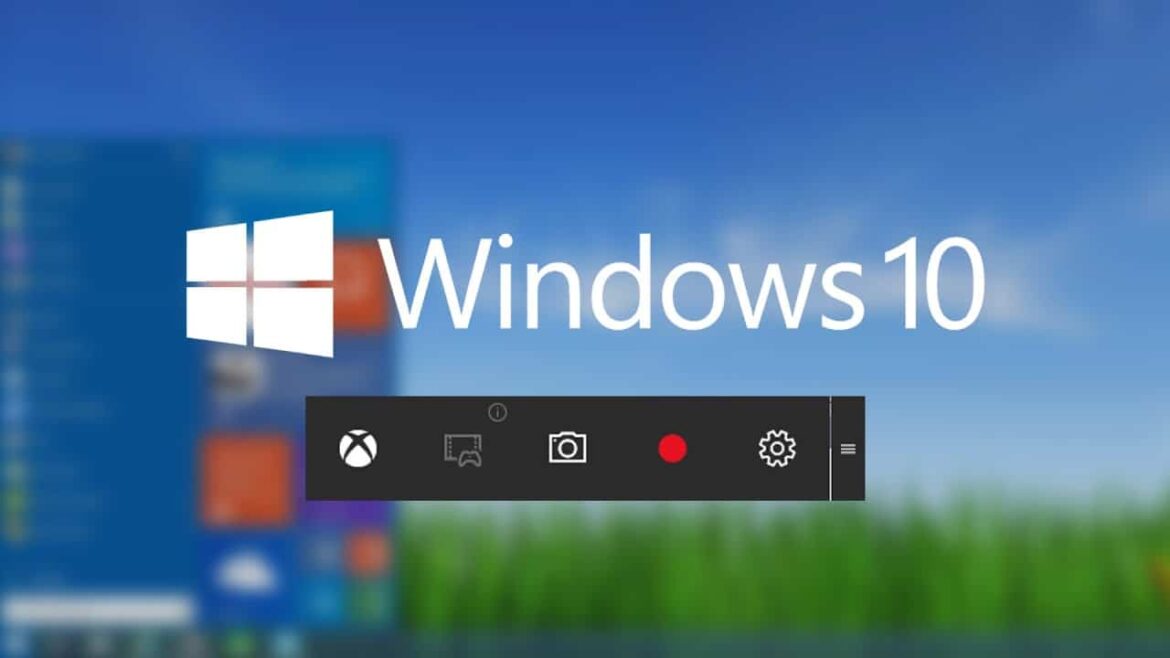317
Если вы хотите записать экран в Windows 10, вы можете использовать те же инструменты для скринкастинга, что и в более старых версиях Windows.
Windows 10: запись экрана без приложений и инструментов
Самый простой и быстрый способ записать экран в Windows 10 работает без дополнительных программ или инструментов — если знать, какие клавиши нажимать.
- Для этого нажмите комбинацию клавиш Win + G.
- Появится меню, предлагающее различные игровые функции.
- Нажмите на кружок в левом верхнем углу. В качестве альтернативы можно использовать комбинацию клавиш «Клавиша Windows» + «Alt» + «R».
Скринкасты в Windows 10: с этими инструментами это возможно
Для создания скринкаста вы также можете использовать один из множества бесплатных инструментов.
- Например, используйте VLC Media Player или ActivePresenter, чтобы записать экран в Windows 10. О том, как создать скринкаст с помощью ActivePresenter, вы узнаете в следующем разделе.
- Раньше Microsoft также предоставляла собственное программное обеспечение для создания скринкастов — Expression Encoder. Оно больше не поддерживается. В качестве стандартного инструмента теперь можно использовать, например, Xbox Game Bar.
- С помощью программы CamStudio также можно снимать экран.